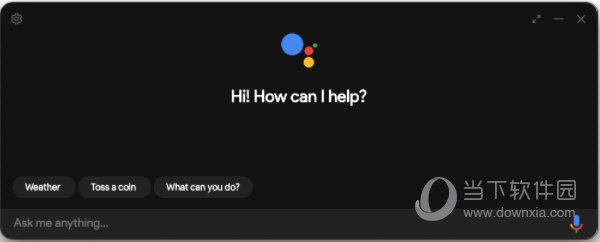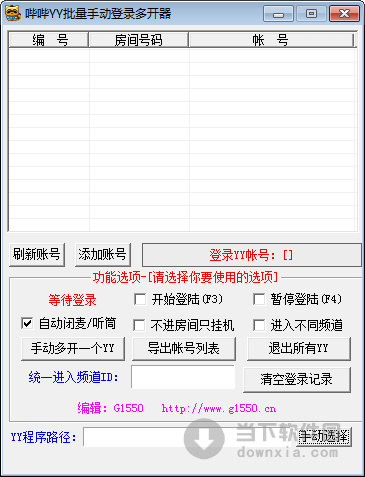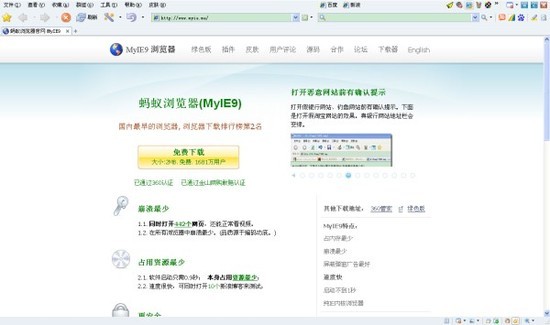Shotcut下载|Shotcut(视频编辑软件) V20.02.17 官方最新版下载
Shotcut是一个免费的开源跨平台视频编辑器,遵循GNU开源协议,任何人都可以免费使用Shotcut进行视频编辑和视频剪辑,知识兔支持GPU处理、视频模式调整、scrub audio、实时处理、逐行、解交错、插值等设置,功能越来越丰富,能够满足用户的不同视频剪辑需求,非常适合视频自媒体创作者使用。

【功能特点】
1、宽格式支持:由于采用了ffmpeg,知识兔支持数百种音频和视频格式以及编解码器。不需要导入,这意味着本地编辑,加上项目中的多格式时间线、分辨率和帧速率。知识兔支持多种视频格式的帧精确搜索。
2、设备和传输选项:BlackMagic设计用于输入和预览监控的SDI和HDMI。屏幕、网络摄像头和音频捕获。网络流播放。知识兔支持高达4K的分辨率和SDI、HDMI、网络摄像头、插孔和脉冲音频、IP流、x11屏幕和Windows DirectShow设备的捕获。
3、流畅直观的界面:多个可停靠和不可停靠的面板,知识兔包括详细的媒体属性、最近搜索的文件、具有缩略图视图的播放列表、筛选面板、历史视图、编码面板、作业队列以及熔化的服务器和播放列表。知识兔还支持从文件管理器中拖放资产。
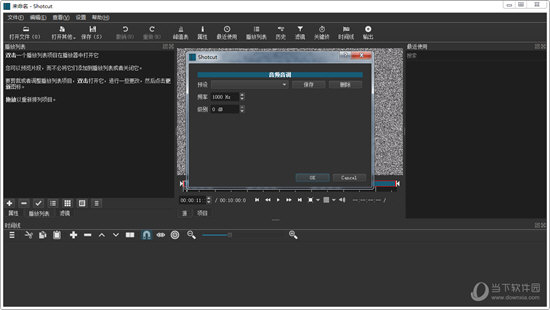
【快捷键说明】
1、除了常用的菜单和工具栏方法外,还可以通过拖放来打开文件。
2、知识兔点击J、K、L控制播放速度和方向。反复敲击J或L以加快速度。
3、知识兔点击I或O设置输入和输出点。
4、按左或右光标键逐帧执行。
5、按“向上翻页”或“向下翻页”可一次执行一秒钟。
6、按Alt+Left或Alt+Right在开始、进入、退出和结束之间跳转。
7、版本基于日期。您可以选择随时更新并保留多个版本(每月分享新版本)。
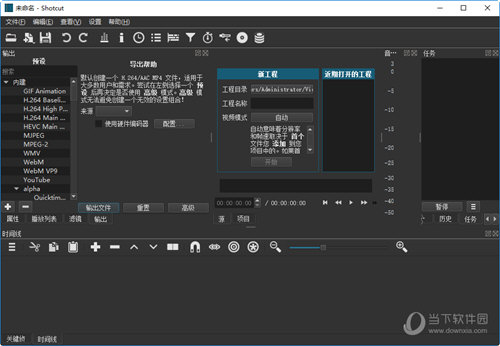
【主要功能】
1、支持大量的音频和视频格式以及编解码器
2、支持主流的图像格式,如BMP, GIF, JPEG, PNG, SVG, TGA, TIFF等
3、强大的本地编辑编辑、帧精确寻找多种格式
4、多格式时间表:混合和匹配分辨率和帧率在一个项目
5、网络流回放(HTTP, HLS, RTMP, RTSP, MMS, UDP)
6、插口传输同步、详细的媒体属性面板、文件面板查看与搜索
7、从文件管理器拖放文件、人性化的音量控制、灵活的用户界面
8、通过FFmpeg(或libav已构建)将转码编码到各种格式和编解码器
9、创建、播放、编辑、保存、加载、编码相应的项目
10、无限撤消和重做的播放列表编辑、基于OpenGL gpu的图像处理
11、强大的视频滤镜:模糊,颜色分级,裁剪,扩散,辉光,反色,镜子,不透明度,旋转,饱和度,深褐色色调,锐化,大小和位置,稳定,文本,小品,波浪,白平衡
12、音频滤镜:平衡,复制通道,下行混合,增益,常态化,平移,交换通道
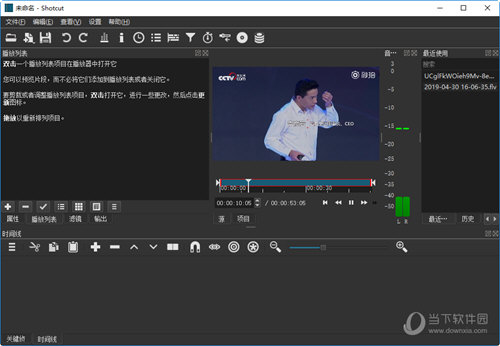
【怎么设置中文】
作为国内用户,想要使用Shotcut的话,中文界面是首选的。万幸的是,Shotcut是有官方的中文语言包的,用户不用去网上下载汉化补丁,只需要在软件上设置为中文版即可。如果知识兔你不懂英文界面下的中文设置方法的话,看看知识兔小编是怎么做的吧。
1、首先,知识兔打开Shotcut的主页面,知识兔选择知识兔点击”Settings“,该选项为设置选项,在下拉框中找到”Language“,该选项即为语言选项中,其中就有汉化包。
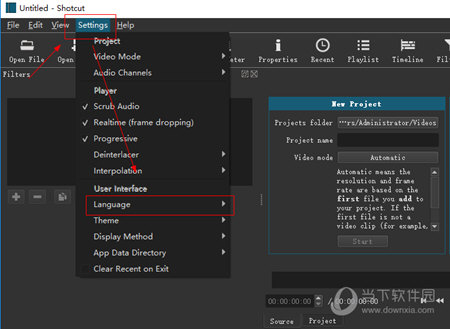
2、然后知识兔在”Language“选项中就能找到”Chinese(china)“选项,该选项就是简体中文的汉化包了,还有下面的”Chinese(taiwan)“是繁体的汉化包,用户可以自由选择。最后,确认重启软件即可完成界面中文化。
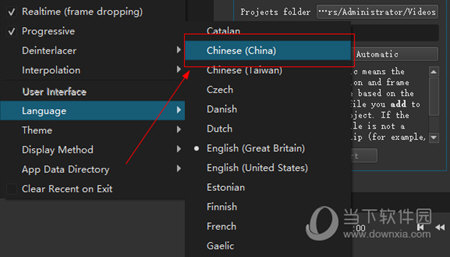
【怎么加字幕】
想要给视频文件添加字幕来增加视频的乐趣的小伙伴们也可以试试Shotcut。它能让用户在视频的任意节点中添加一段字幕,而且知识兔出现的方式可以自由选择,操作性非常大。但是这个方法对于小白用户来说有点难度,下面就让知识兔小编来讲解一下吧。
1、第一步需要导入视频素材文件,然后知识兔点击文本滤镜功能,在该功能栏目下有很多的预设方案,这些方法就是字幕出现的方式了,用户可以自由选择,知识兔小编这里选择上”从顶划入”。
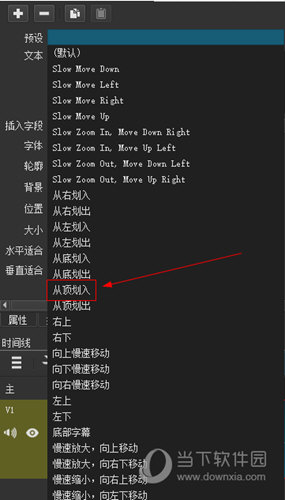
2、第二步选择关键帧功能,在该功能栏目下确定文本出现的坐标,当然也可以自由调整,具体数值用户可以自行实验了解。
(知识兔点击图片查看高清大图)
3、第三步,拉到视频的进度条,知识兔可以看到顶部的字幕文本已经随时视频的进度进到视频的底部,达到了字幕的效果。
(知识兔点击图片查看高清大图)
【怎么剪辑视频】
视频的剪辑是Shotcut的主要功能之一,用户可以通过对视频的长度进行任意的裁剪,还可以与其他视频进行拼接,将多个小视频快速组合成一个大视频。这也是现在自媒体创作者常用的方法,将自己录制的多个视频剪辑组合成一个长视频然后知识兔发布到平台上,知识兔让粉丝们有更好的观看体验。下面就让知识兔小编来教教大家怎么用Shotcut来剪辑视频吧。
1、第一步还是需要导入视频素材文件,这次可以选择批量导入,因为需要对视频的进行剪切拼合,然后知识兔选择功能栏上的“时间线”选项。
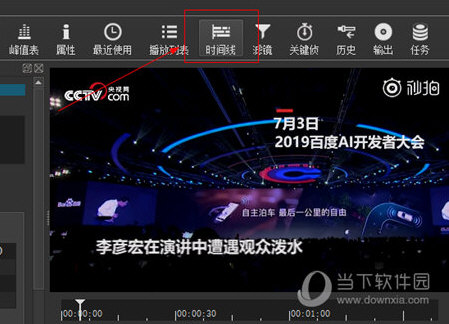
2、在时间线功能界面下可以看到视频文件的进度条了,通过拉动视频的进度条,知识兔选择一个视频的区间范围,右键知识兔点击弹出功能选项,知识兔选择“剪切”或者“移除”即可将多个视频或者视频片段进行剪辑拼接。
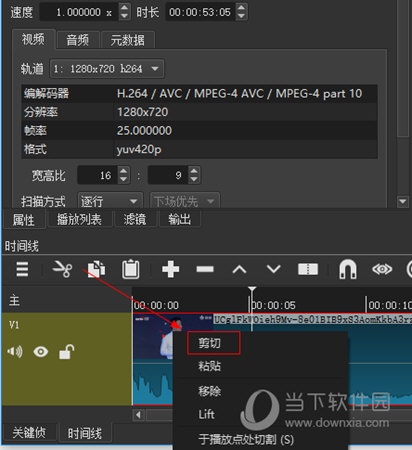
下载仅供下载体验和测试学习,不得商用和正当使用。
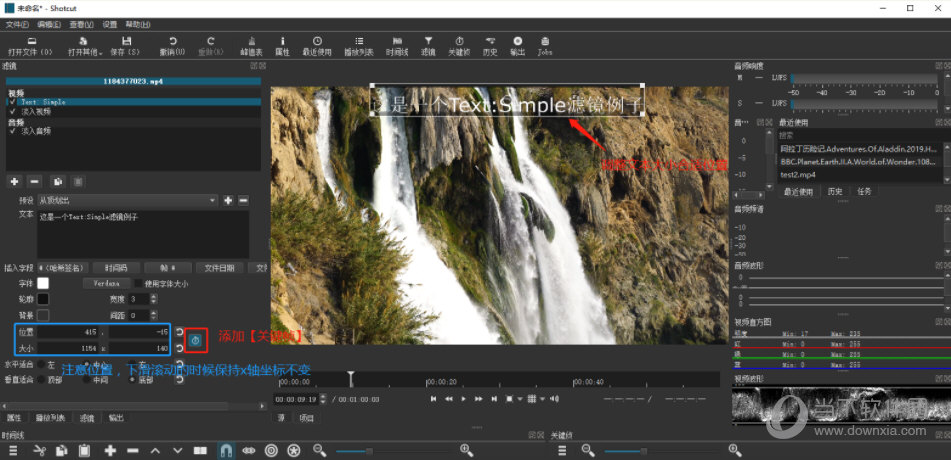
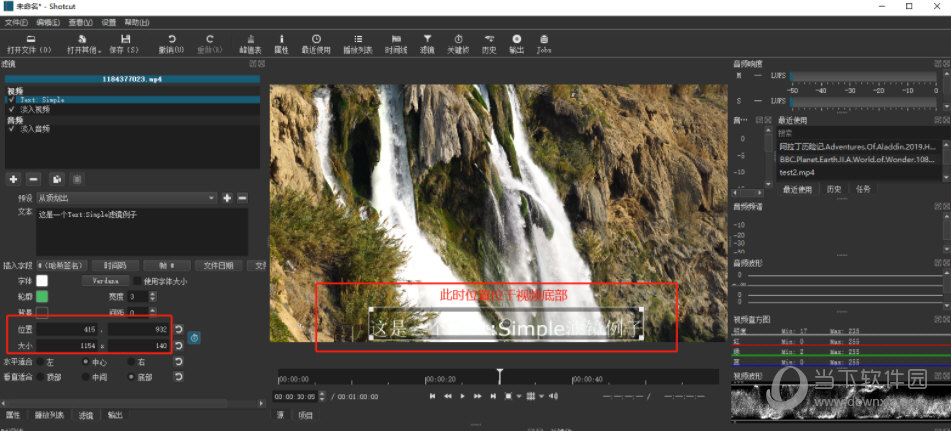

![PICS3D 2020破解版[免加密]_Crosslight PICS3D 2020(含破解补丁)](/d/p156/2-220420222641552.jpg)